管理客户资料,作为销售管理系统,应收账款的主要往来对象。
客户资料可Excel批量导入或批量导出修改,详情请参见 客户批量导入和批量修改
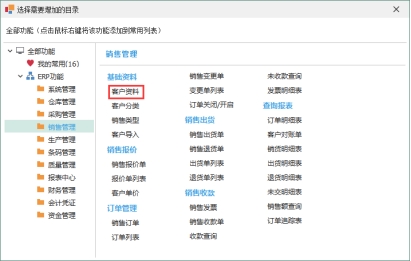
【PC版】
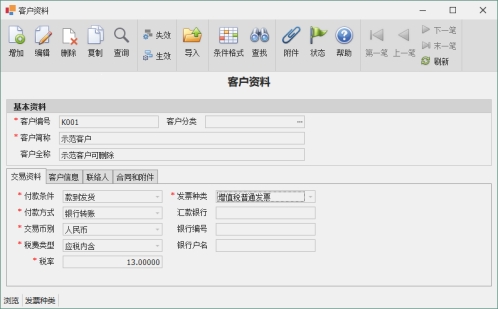
客户管理系统支持App中管理客户资料,使用App可在手机中快速建立客户或编辑客户资料,也可快速串查客户相关的报表。
(客户列表) (客户详情)
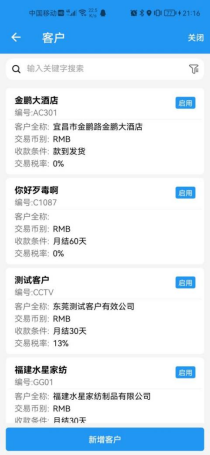
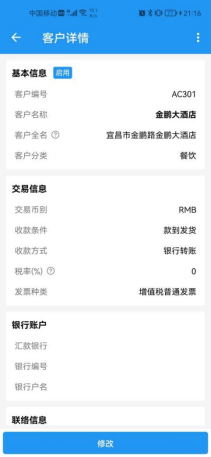
栏位名称 |
必填 |
栏位说明 |
客户编号 |
是 |
客户编号,数据唯一,不可重复,由系统自动编码 |
客户名称 |
是 |
客户名称,可以是简称,例如:企畅通 |
客户全称 |
否 |
客户全称,例如:东莞企畅通科技有限公司 |
客户分类 |
否 |
客户分类,请参见 客户分类 |
收款条件 |
是 |
付款条件,例如是月结30天还是现金交易 |
结算方式 |
是 |
结算方式,例如是银行转账,现金,汇票等 请参见 收款方式 |
交易币别 |
是 |
交易币别 请参见 币别资料 |
税费类型 |
是 |
税费类型,可选:零税率,应税内含 |
税率 |
是 |
税率,按%填写,例如13%税率请填写13 |
发票种类 |
是 |
发票种类:
|
汇款银行 |
否 |
汇款银行名称,例如:东莞南城支行 |
银行账户 |
否 |
银行账户,例如:62201844xxxxxxxxxx |
银行户名 |
否 |
银行户名 |
负责人 |
否 |
客户主要负责人,如果有多个联络人 请参见后 多联络人 |
联络电话 |
否 |
客户主要联络电话 |
传真 |
否 |
传真 |
邮箱地址 |
否 |
邮箱地址 |
销售员 |
否 |
负责销售员 |
客户备注 |
否 |
备注信息 |
联系地址 |
否 |
联系地址 |
账单地址 |
否 |
账单地址 |
营业执照 |
否 |
营业执照名称 |
法人 |
否 |
法人姓名 |
税号 |
否 |
税号 |
联络人 |
||
姓名 |
否 |
姓名 |
职务 |
否 |
职务 |
手机号 |
否 |
手机号 |
座机号 |
否 |
座机号 |
邮箱 |
否 |
邮箱 |
否 |
||
微信 |
否 |
微信 |
邮件接收 |
否 |
邮件接收,设置是否接收邮件通知 |
备注 |
否 |
备注 |
本步骤介绍的是手工增加客户的步骤,在录入新客户资料时需输入栏位左侧带红色*号的栏位,例如:交易币别,客户名称等,输入完成即可完成客户新增
1)打开客户资料管理画面,点击“增加”按钮进入新增模式
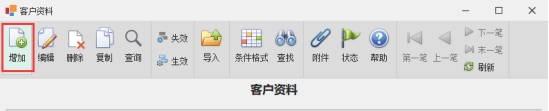
2)输入客户编号和客户名称,在默认情况下客户编号将会由系统自行编码,如果有公司自己的编码资料可以手工修改客户编号
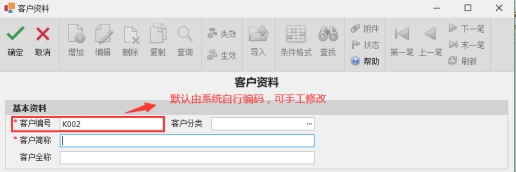
3)选择客户的基本信息,例如:币别,收款条件,收款方式,税率等信息,选择完成后即可完成客户新增录入
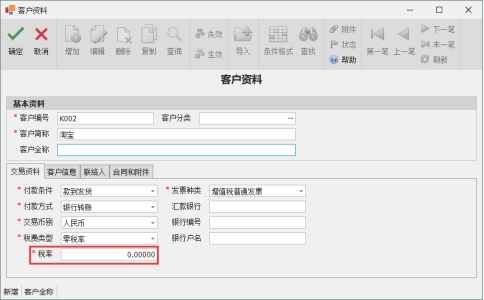
当客户存在多个联络人时,可以在客户资料画面设定多联络人,填写必要信息后将直接保存至客户通讯录
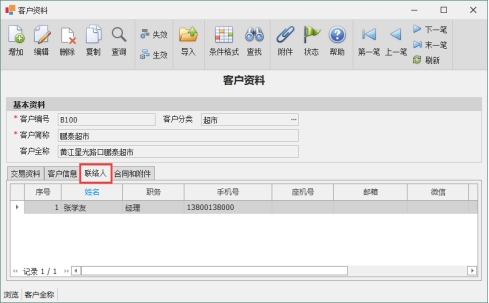
客户存在合同等附件信息时,可以上传至客户资料以备管理和查看。客户附件资料允许自由下载,合同附件文件上传最大不可超过20M
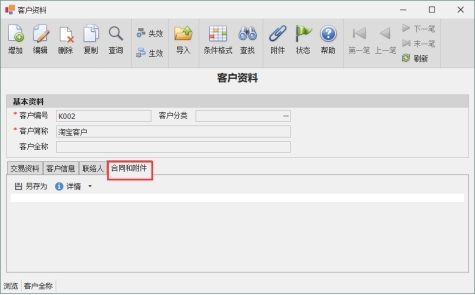
客户资料可通过Excel批量导入 详细请参见 客户批量导入和批量修改